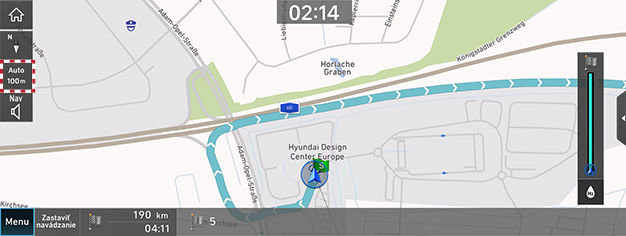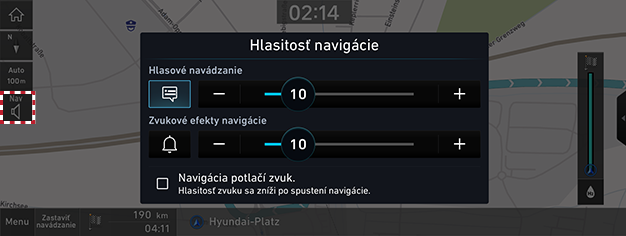Prevádzková Navigáciu
Navigáciu systém zobrazuje na obrazovka rozličné informácie.
Priblíženie/oddialenie mapy
- Potiahnutím prstom dnu alebo von na obrazovke mapy nastavíte priblíženie obrazovky mapy.
- Otáčaním ovládača nastavíte zväčšenie obrazovky mapy.
Prepínanie mierky mapy
Mierku mapy možno automaticky nastaviť/zrušiť podľa aktuálnej rýchlosti vozidla.
Stlačte [Auto] na obrazovke mapy.
|
|
Nastavenie hlasitosti navigácie
- Stlačte [Nav] na obrazovke s mapou.
|
|
- Zvoľte požadovanú položku.
Navádzanie do predchádzajúcich cieľov
Po spustení navigácie sa na približne 10 sekúnd automaticky zobrazí vyskakovacie okno predchádzajúcich a obľúbených cieľov.
Kým je okno otvorené, navigáciu spustíte stlačením cieľa a vybraním požadovanej trasy.
(Je k dispozícii, iba ak nie je nastavená žiadna trasa.)
|
|
|
,Poznámka |
|
Zobrazovanie vyskakovacieho okna môžete nastaviť v časti [ |
Rýchla ponuka
- Stlačte [Menu] na obrazovke mapy.
|
|
- Stlačte požadovanú možnosť.
- [Trasa]: Keď sa aktivuje trasa, systém zmení podmienky trasy pomocou menu Route.
- [Cieľ]: Nájde cieľ cesty pomocou menu Destination.
- [Dopravné info]: Keď sú k dispozícii informácie na zobrazenie, zobrazí sa náhľad mapy.
- [Dopravné info]: Nastaví, či sa má zobrazovať premávka.
- [BZ v okolí]: Nájde cieľ cesty pomocou kategórie POI.
- [Pridať do adresára]: Pridá aktuálnu pozíciu do adresára.
- [Nastavenia navigácie]: Presunie sa na obrazovku nastavení navigácie.
- [Displej je vypnutý]: Vypne obrazovku.
- [Príručka]: Zobrazuje QR kód pre používateľskú príručku príslušnej funkcie.
- [Rozdelená obrazovka]: Zobrazuje ponuku voľby rozdelenej obrazovky.